MySQL安装与使用详解(带图)
解压版下载地址https://dev.mysql.com/downloads/mysql/
安装基本步骤:
1.根据自己需求,选择适合自己的进行下载。
2.解压安装包到自己的喜欢的路径,我选择的路径是D:\Program Files\
3.配置环境变量
我是windows10的系统,找到环境变量配置位置
添加环境系统变量
D:\Program Files\mysql-5.7.23-winx64\bin
4.新建my.ini文件,5.7版本没有该文件需要自己新建,内容如下,注意要修改自己的文件地址。
[mysqld]
port = 3306
basedir=D:/Program Files/mysql-5.7.23-winx64
datadir=D:/Program Files/mysql-5.7.23-winx64/data
max_connections=200
character-set-server=utf8
default-storage-engine=INNODB
sql_mode=NO_ENGINE_SUBSTITUTION,STRICT_TRANS_TABLES
[mysql]
default-character-set=utf8
将my.ini文件放到D:\Program Files\mysql-5.7.23-winx64目录下。
5.已管理员身份打开cmd命令窗口,切换到MySQL目录下。
可以自己切换到MySQL的bin目录,shift+鼠标左键

6.执行mysqld -install命令进行安装
因为window版本更新等原因出现报错可以敲命令 .\mysqld -install
7.执行mysqld --initialize-insecure --user=mysql命令初始化
因为window版本更新等原因出现报错可以敲命令 .\mysqld --initialize-insecure --user=mysql
成功后,会生成data目录并生成root用户。
8.执行net start mysql命令启动MySQL。
9.启动成功,执行"mysqladmin -u root -p password 新密码"命令设置密码,root旧密码为空,直接回车就可以。
10.打开cmd命令窗口,执行"mysql -u root -p"
因为window版本更新等原因可能出现报错情况
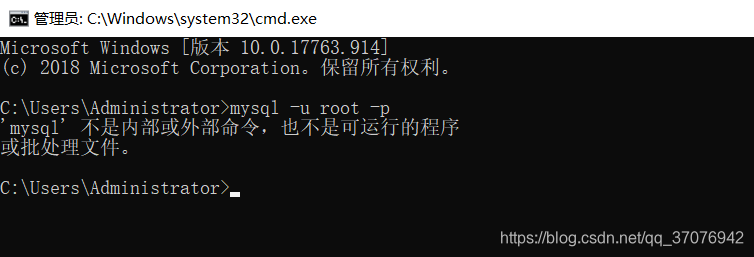
解决方法:
1、win+r–>services.msc–>右击mysql服务–>属性–>找到可执行路径并复制出来
2、右击“我的电脑”–>属性–>高级系统设置–>环境变量–>系统变量–>PATH–>新增–>上面的“可执行路径”
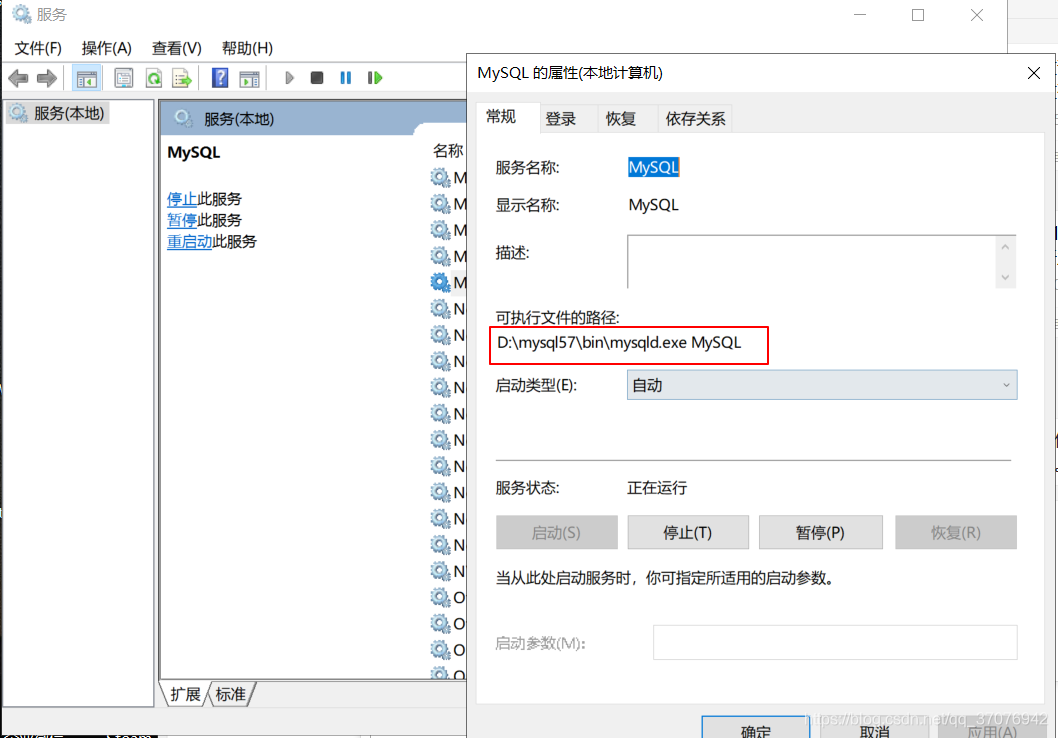
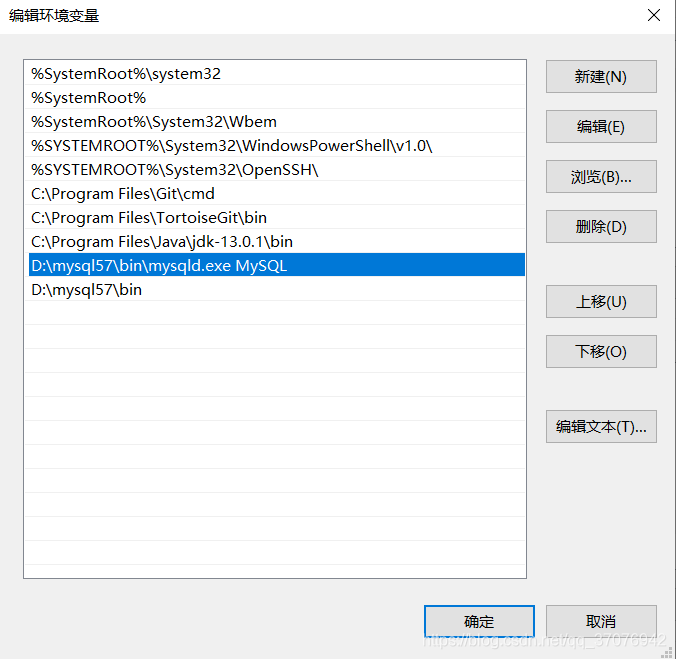
添加完毕之后,以管理员的身份启动dos,再到DOS下进行测试:

详细安装步骤可参考博客:
作者:rucia
来源:CSDN
https://blog.csdn.net/rucia/article/details/81288235






【推荐】国内首个AI IDE,深度理解中文开发场景,立即下载体验Trae
【推荐】编程新体验,更懂你的AI,立即体验豆包MarsCode编程助手
【推荐】抖音旗下AI助手豆包,你的智能百科全书,全免费不限次数
【推荐】轻量又高性能的 SSH 工具 IShell:AI 加持,快人一步
· 25岁的心里话
· 闲置电脑爆改个人服务器(超详细) #公网映射 #Vmware虚拟网络编辑器
· 基于 Docker 搭建 FRP 内网穿透开源项目(很简单哒)
· 零经验选手,Compose 一天开发一款小游戏!
· 一起来玩mcp_server_sqlite,让AI帮你做增删改查!!